İPhone iCloud'a Nasıl Yedeklenir?
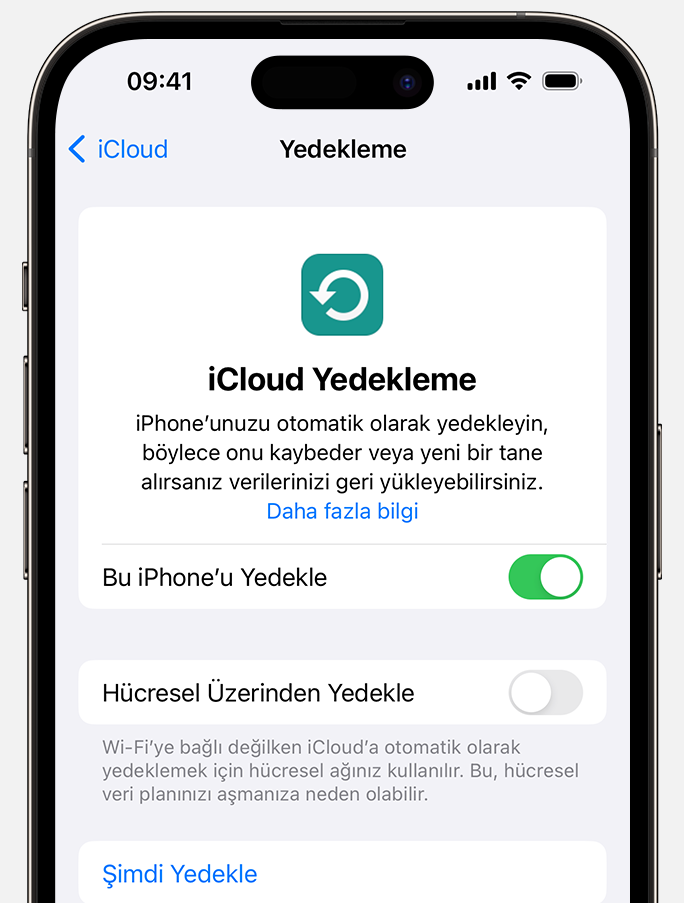
Günümüzün dijital dünyasında, verilerimizi korumak hiç olmadığı kadar önemli. iPhone kullanıcıları için, önemli verilerini yedeklemek için iCloud, kolay ve güvenilir bir seçenek sunuyor. Bu rehberde, "İPhone iCloud'a Nasıl Yedeklenir?" sorusuna adım adım cevap vereceğiz. İster değerli fotoğraflarınızı ve videolarınızı saklamak isteyin, ister önemli kişilerinizi ve mesajlarınızı korumak isteyin, bu adım adım kılavuz, iPhone verilerinizi güvenli bir şekilde iCloud'a yedeklemeniz için ihtiyacınız olan her şeyi sağlayacaktır.
iPhone'unuzu iCloud'a Nasıl Yedekleyebilirsiniz?
1. iCloud Yedekleme Nasıl Etkinleştirilir?
iPhone'unuzu iCloud'a yedeklemek için öncelikle iCloud yedekleme özelliğini etkinleştirmeniz gerekir. Bunu yapmak için aşağıdaki adımları izleyin:
1. iPhone'unuzda Ayarlar uygulamasını açın.
2. [Adınız] bölümüne dokunun.
3. iCloud'a dokunun.
4. iCloud Yedeklemesi seçeneğini seçin.
5. iCloud Yedeklemesi seçeneğini açık konuma getirin.
6. Şimdi Yedekle seçeneğine dokunarak cihazınızı hemen yedekleyebilirsiniz.
2. iCloud Yedekleme Nasıl Yapılır?
İCloud yedeklemesi otomatik olarak, cihazınız şarjdayken, Wi-Fi ağına bağlıyken ve ekran kilidi açıkken gerçekleşir. Ayrıca, manuel olarak yedekleme yapabilirsiniz. Bunu yapmak için aşağıdaki adımları izleyin:
1. iPhone'unuzda Ayarlar uygulamasını açın.
2. [Adınız] bölümüne dokunun.
3. iCloud'a dokunun.
4. iCloud Yedeklemesi seçeneğini seçin.
5. Şimdi Yedekle seçeneğine dokunun.
3. iCloud Yedekleme Ne Kadar Yer Kaplar?
İCloud yedeklemeleri, cihazınızdaki verilerin boyutuna bağlı olarak değişen miktarda depolama alanı kullanır. Yedeklemelerin boyutu cihazınızda bulunan uygulamalar, fotoğraflar, müzikler ve diğer dosyalar gibi verilerin miktarına bağlıdır. iCloud yedeklemelerinin ne kadar yer kapladığını görmek için Ayarlar > [Adınız] > iCloud > Depolama Alanı Yönetimi > Yedeklemeler bölümüne gidebilirsiniz.
4. iCloud Yedeklemelerini Nasıl Yönetin?
İCloud yedeklemelerini yönetmek için, Ayarlar > [Adınız] > iCloud > Depolama Alanı Yönetimi > Yedeklemeler bölümüne gidin. Burada, geçmiş yedeklemelerin listesini görebilir ve istediğiniz yedeklemeleri silebilirsiniz.
5. iCloud Yedeklemelerine Nasıl Erişilir?
Bir iPhone'u sıfırlamak veya yeni bir iPhone satın almak gibi durumlarda, iCloud yedeklemesi cihazınızı geri yüklemek için kullanılabilir. Bunu yapmak için Ayarlar > Genel > Transfer veya Sıfırla > iPhone'u Sıfırla bölümüne gidin ve iCloud Yedeklemesinden Geri Yükle seçeneğini seçin.
iPhone'unuzu iCloud'a Yedeklemenin Faydaları
1. Verilerinizi Güvende Tutun
İCloud yedeklemeleri, iPhone'unuzda depolanan önemli verilerinizi, fotoğraflarınızı, videolarınızı, kişilerinizi, mesajlarınızı ve daha fazlasını güvende tutmanıza yardımcı olur. Cihazınız kaybolursa, çalınırsa veya hasar görürse, iCloud yedeklemelerinizi kullanarak verilerinizi kolayca geri yükleyebilirsiniz.
2. Yeni Bir Cihaza Kolay Geçiş
Yeni bir iPhone satın aldığınızda, iCloud yedeklemeleri sayesinde eski cihazınızdaki tüm verileri yeni cihazınıza kolayca aktarabilirsiniz. Bu sayede, yeni cihazınızda eski cihazınızdaki aynı ayarları, uygulamaları ve verileri kullanmaya devam edebilirsiniz.
3. Veri Kaybından Korunun
İCloud yedeklemeleri, yanlışlıkla dosyaları silme, cihaz yazılımı güncellemeleri sırasında meydana gelen hatalar veya virüs saldırıları gibi çeşitli durumlarda veri kaybından korunmanıza yardımcı olur.
4. Uygulamalarınızı ve Verilerinizi Senkronize Edin
İCloud yedeklemeleri, iPhone'unuzda kullandığınız uygulamaları ve verileri diğer Apple cihazlarınızla senkronize etmenizi sağlar. Örneğin, iPhone'unuzda oluşturduğunuz bir notu, iPad veya Mac'inizde de görebilirsiniz.
5. iCloud Yedeklemesini Nasıl Yönetirsiniz?
İCloud yedeklemelerini yönetmek için, iPhone'unuzun Ayarlar uygulamasını açın ve "iCloud" seçeneğine gidin. Burada, iCloud yedeklemelerinin nasıl çalıştığını görebilir, yedeklemelerinizi yönetebilir ve yedeklemelerinizi geri yükleyebilirsiniz.
daha fazla bilgi
iPhone'u iCloud'a Nasıl Yedeklerim?
iPhone'unuzu iCloud'a yedeklemek, verilerinizi güvende tutmak ve cihazınızı kaybederseniz veya sıfırlamanız gerekirse verilerinizi geri yüklemek için önemlidir. iPhone'unuzu iCloud'a yedeklemek için şu adımları izleyin:
- iPhone'unuzda Ayarlar uygulamasını açın.
- [Adınız]'ı seçin.
- iCloud'a dokunun.
- iCloud Yedeklemesi'ni seçin.
- Şimdi Yedekle'ye dokunun.
iPhone'unuzun Wi-Fi'ye bağlı olduğundan ve yeterli depolama alanına sahip olduğundan emin olun. Yedekleme işlemi tamamlanana kadar iPhone'unuzu şarjlı tutun. iPhone'unuz iCloud'a yedeklendikten sonra verilerinizi geri yüklemek için iCloud yedeklemesini kullanabilirsiniz.
iCloud Yedeklemesi Ne Kadar Yer Kaplar?
iCloud yedeklemesinin boyutu, iPhone'unuzda ne kadar veri olduğuna bağlıdır. Örneğin, fotoğraflar, videolar, müzikler ve uygulamalar gibi büyük dosyalar daha fazla depolama alanı gerektirir. iCloud'un ücretsiz planı 5 GB depolama alanı sunar. Daha fazla depolama alanı ihtiyacınız varsa, ayda 0,99 TL'den başlayan ücretlerle daha fazla depolama alanı satın alabilirsiniz.
iCloud Yedeklemesinde Hangi Veriler Yedeklenir?
iCloud yedeklemesi, iPhone'unuzdaki aşağıdaki verileri içerir:
- Ayarlar
- Uygulama verileri
- Fotoğraflar
- Videolar
- Müzik
- Mesajlar
- Kişiler
- Takvimler
- Hatırlatıcılar
- Notlar
- Safari Verileri
- Ve daha fazlası
Ancak, iCloud yedeklemesinde bazı veriler yedeklenmez. Örneğin, iCloud yedeklemesinde müziklerinizi veya uygulamalarınızı yedekleyemezsiniz.
iCloud Yedeklemesi Nasıl Kontrol Edilir?
iPhone'unuzun iCloud'a yedeklendiğinden emin olmak için aşağıdaki adımları izleyin:
- iPhone'unuzda Ayarlar uygulamasını açın.
- [Adınız]'ı seçin.
- iCloud'a dokunun.
- iCloud Yedeklemesi'ni seçin.
Son Yedekleme bölümünde, iPhone'unuzun en son ne zaman yedeklendiği gösterilir. Şimdi Yedekle'ye dokunarak iPhone'unuzu manuel olarak yedekleyebilirsiniz.
İPhone iCloud'a Nasıl Yedeklenir? ile benzer diğer makaleleri öğrenmek istiyorsanız Kılavuzlar kategorisini ziyaret edebilirsiniz.

ilgili gönderiler